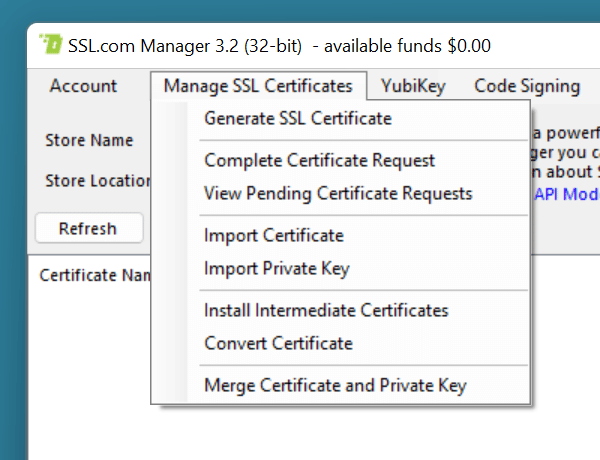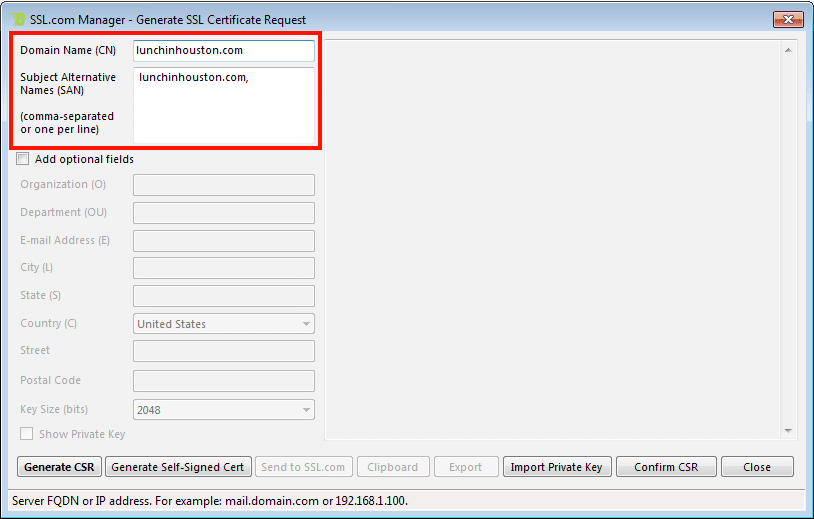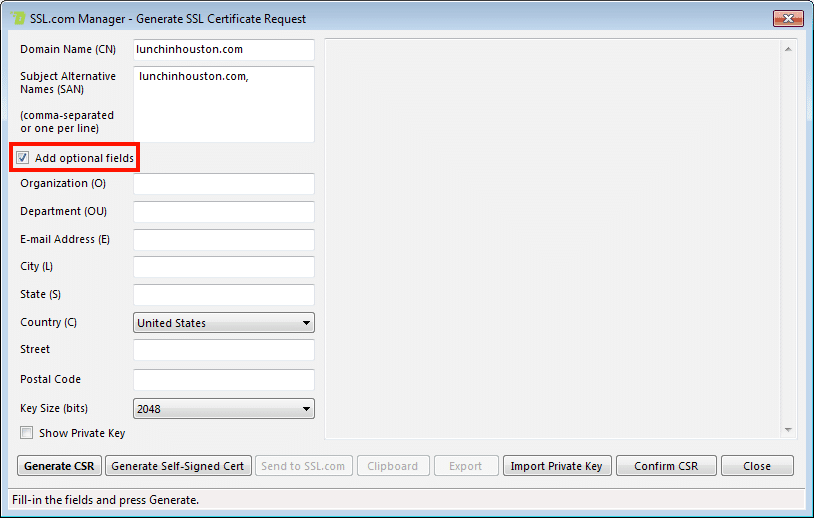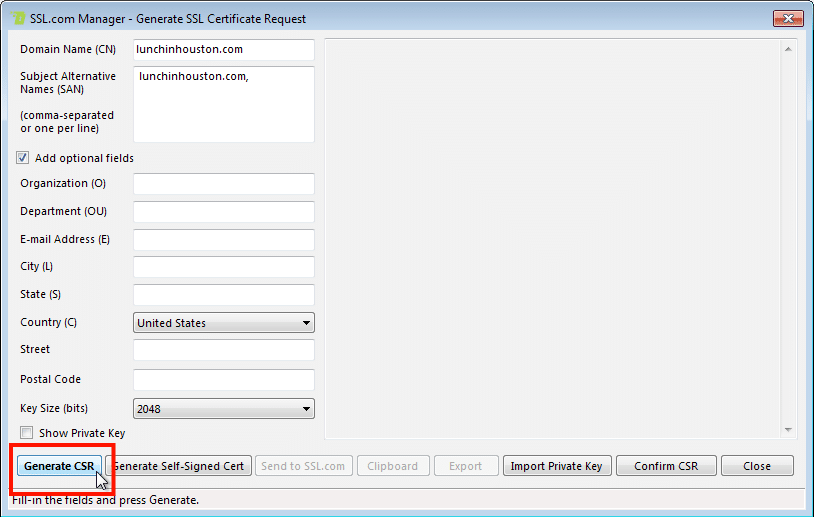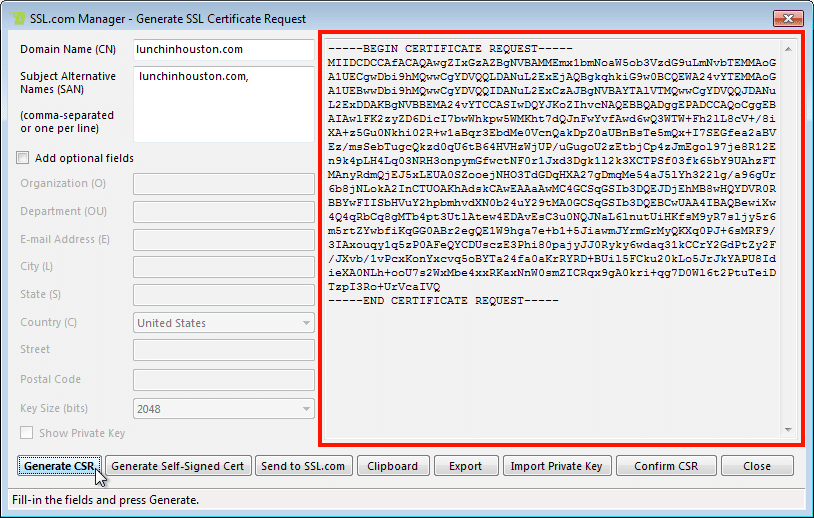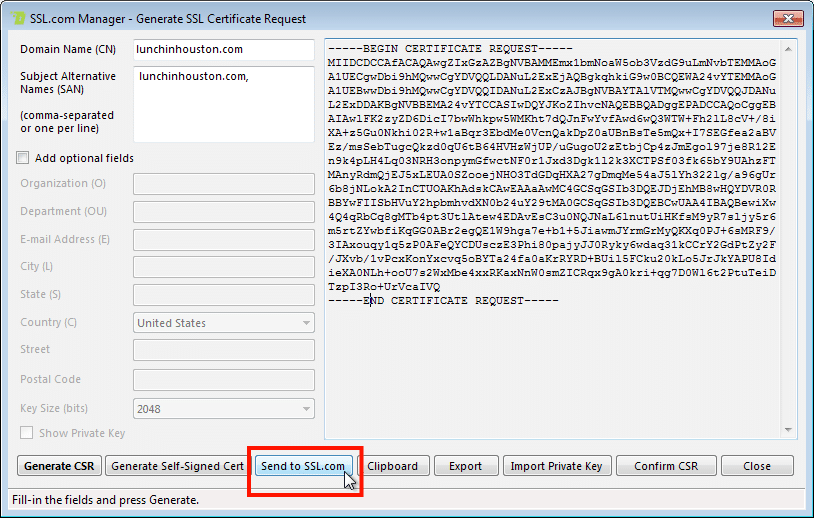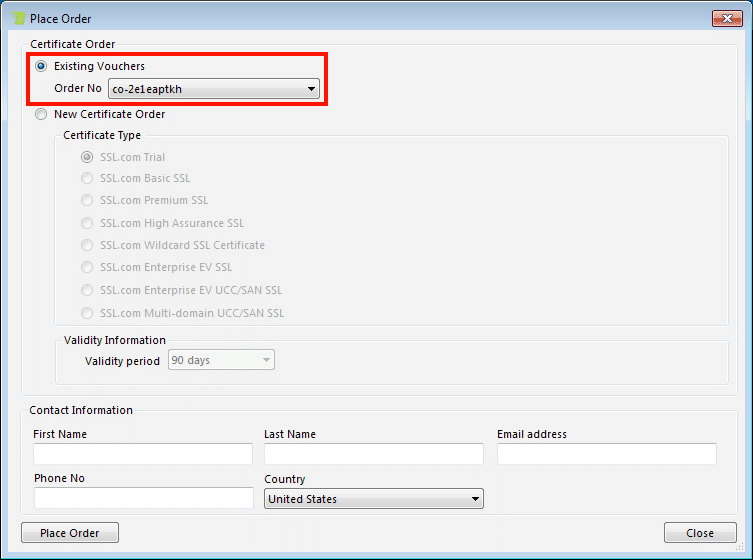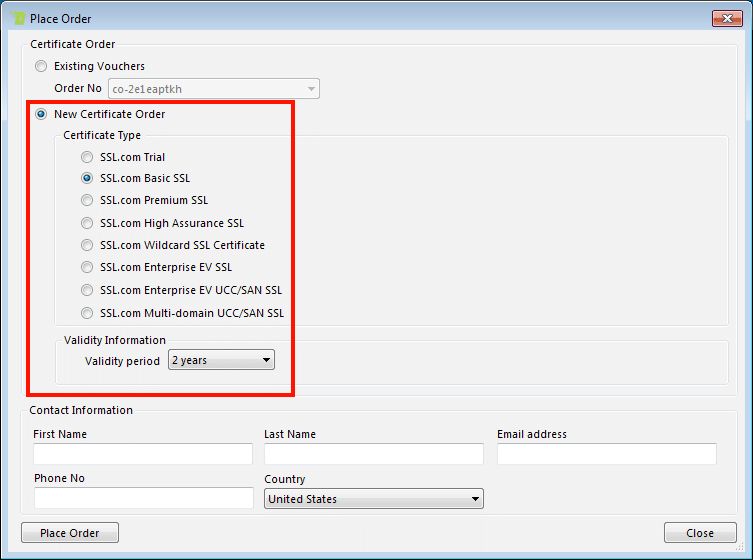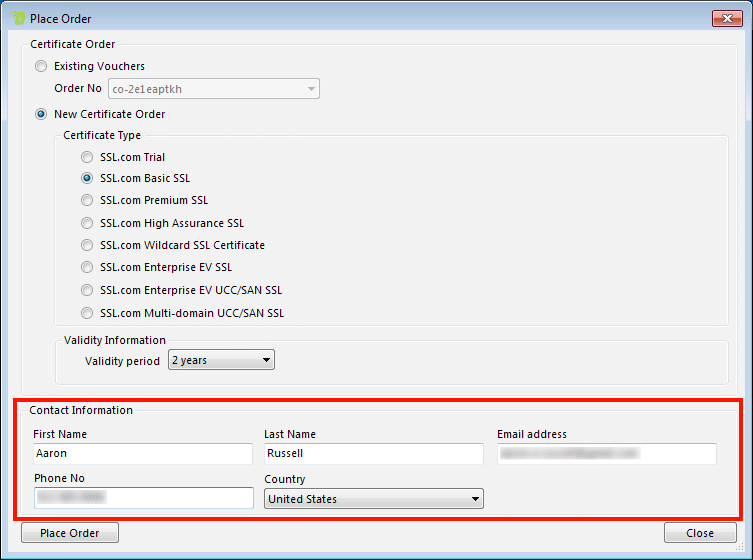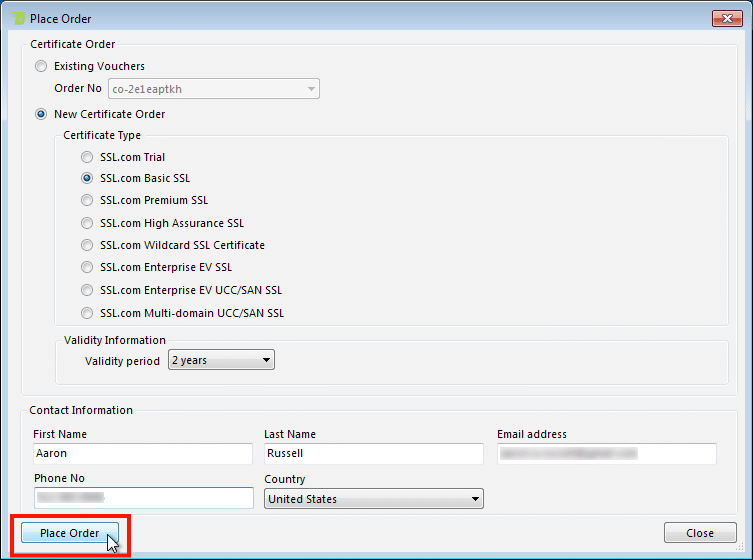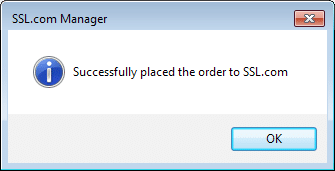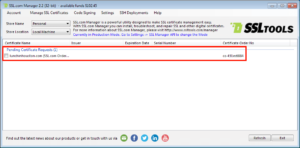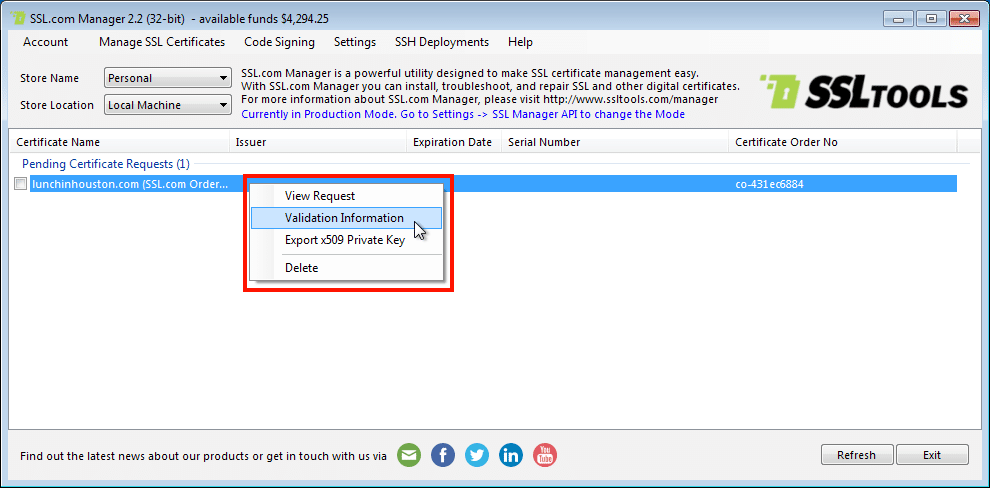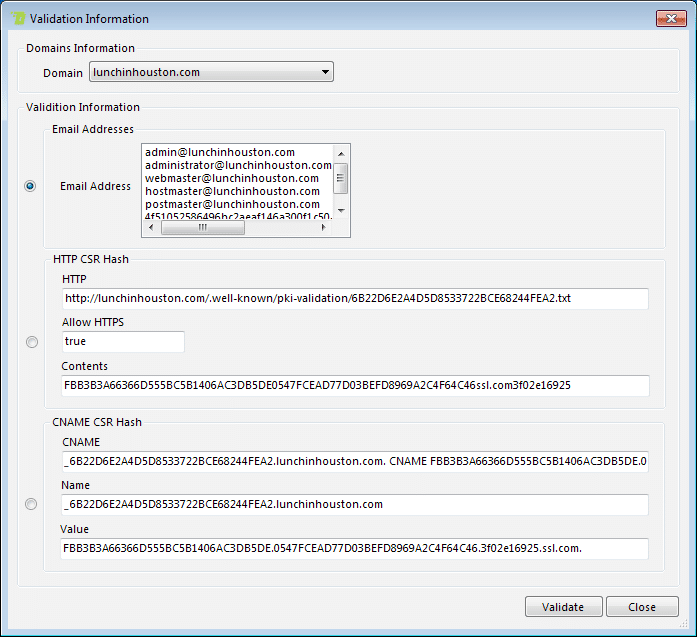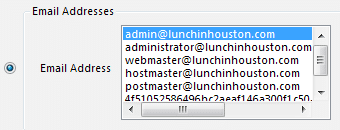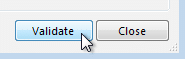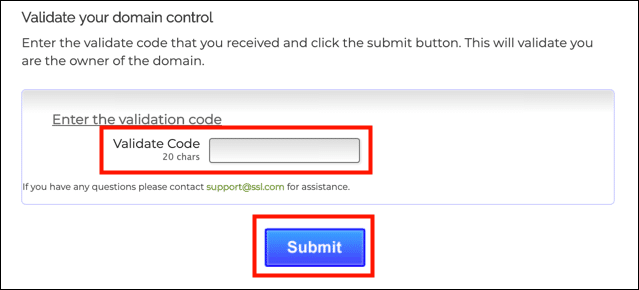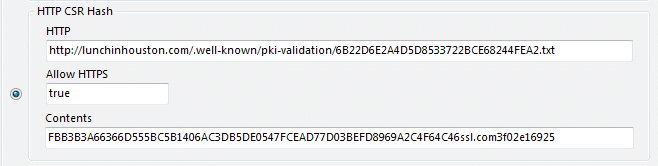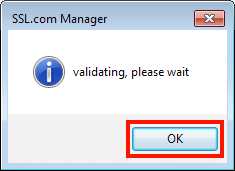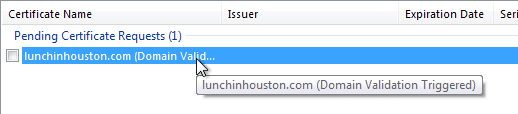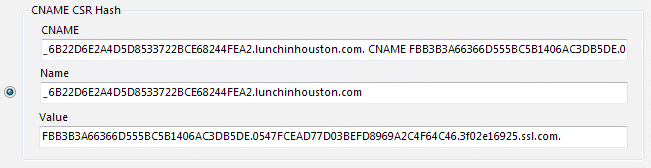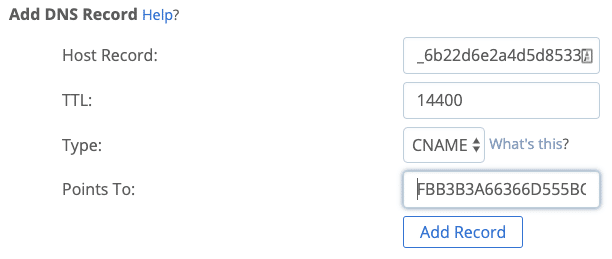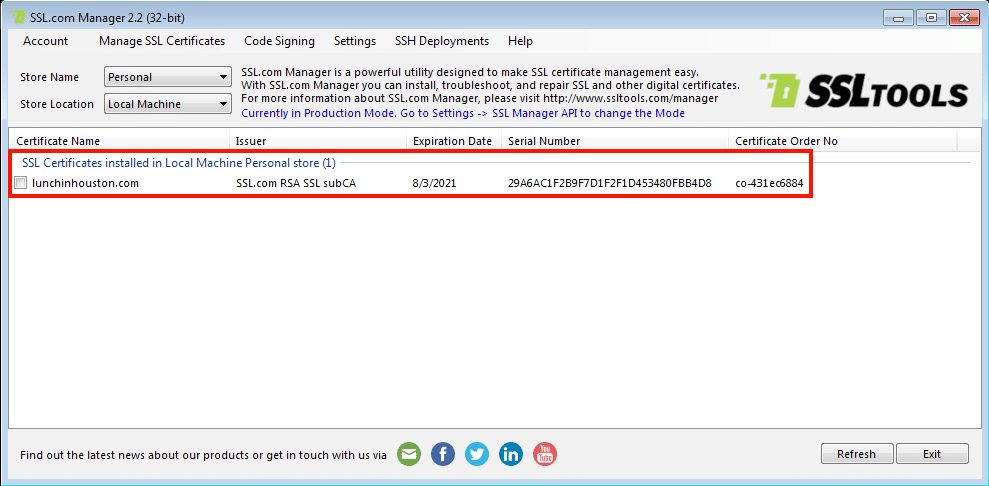이 방법은 인증서 서명 요청 (CSR) 및 SSL / 배치TLS 인증서 주문 SSL Manager, SSL.com의 디지털 인증서 주문, 설치 및 관리를위한 Windows 응용 프로그램입니다.
설치해야 할 경우 SSL Manager, 아래 버튼을 클릭하여 현재 설치 프로그램을 다운로드하십시오.
- SSL.com 계정에 로그인하십시오. SSL Manager다음 선택 SSL 인증서 관리> SSL 인증서 생성 메뉴 바에서.
- 입력 정규화 된 도메인 이름 생성하려는 이름 CSR 에 대한 도메인 이름 (CN) 들. 필드 외부를 클릭 한 후 주체 대체 이름 (SAN) 필드가 자동으로 도메인 이름으로 채워집니다. 에 대한 추가 도메인 이름을 추가하십시오 CSR 이 필드에는 쉼표 또는 한 줄에 하나씩 구분됩니다.
- 확인 중 선택적 필드 추가 확인란은 조직 (O), 이메일 주소 (E), 시 (L), 상태 (S), 국가 (C), 거리, 우편 번호, 키 크기 (비트)와 함께 생성 될 새 개인 키를 표시할지 여부 CSR.
- 클릭 생성 CSR 버튼을 클릭합니다.
- 새로운 CSR 창의 오른쪽에있는 큰 창에 나타납니다. 확인한 경우 개인 키 표시 4 단계에서 새 개인 키도 여기에 나타납니다.참고 : 로 생성 된 개인 키 CSR 여부에 관계없이 시스템에 자동으로 설치됩니다 개인 키 표시 확인되었습니다.
- 클릭 SSL.com으로 전송 버튼을 눌러 장소 주문 화면을 표시합니다.
- 에 장소 주문 화면에서 기존 주문을 재 처리하거나 새로 주문할 수 있습니다. 기존 주문의 경우 기존 바우처 라디오 버튼을 클릭하고 드롭 다운 메뉴에서 주문을 선택하십시오.
- 새 주문을 생성하려면 새로운 인증서 주문 라디오 버튼을 클릭하고 원하는 인증서 유형 및 유효 기간을 선택하십시오.
- 화면 하단에 연락처 정보를 입력하십시오.
- 클릭 장소 주문 버튼을 클릭합니다.
- 모든 것이 올바르게 완료되면 주문이 성공적으로 완료되었다는 대화 상자가 나타납니다. 클릭 OK 버튼을 눌러 상자를 닫습니다.
- 이제 새 주문이 아래에 표시됩니다. 보류중인 인증서 요청 메인에 SSL Manager 화면을 표시합니다.
- 요청을 확인하려면 보류중인 인증서 요청을 마우스 오른쪽 단추로 클릭하고 검증 정보 메뉴에서.
- 팝업 화면에서 DV (Domain Validation)에 사용할 수있는 3 가지 방법이 있습니다. 이메일 주소, HTTP CSR 해시및 CNAME CSR 해시.
- 세 가지 방법으로 도메인을 확인하는 방법에 대한 정보를 보려면 아래의 클릭 가능한 탭을 사용하십시오.
이메일 주소HTTP CSR 해시CNAME CSR 해시
이메일 주소 확인 방법
- 라디오 버튼을 선택하십시오. 이메일 주소 옵션을 선택하고 유효성 검사에 사용할 이메일 주소를 선택하십시오. 유효성 검사에 허용되는 주소 만 사용할 수 있습니다. 이것들은:
- 웹마 스터 @
- 호스트 마스터 @
- 포스트 마스터 @
- 관리자@
- 관리자@
- 기본 도메인의 WHOIS 레코드에 나열된 도메인 연락처 (도메인 이름 등록자, 기술 연락처 또는 관리 연락처).
- 클릭 확인 버튼을 클릭합니다.
- 확인 링크가 포함 된 이메일을 받게됩니다. 링크를 클릭하십시오.
- 웹 브라우저에서 열리는 페이지에 이메일의 유효성 검사 코드를 입력하고 문의하기 버튼을 클릭합니다.
HTTP CSR 해시 유효성 검사 방법
- HTTP CSR 해시 방법을 사용하려면 보호 할 웹 서버에서 파일을 작성할 수 있어야합니다. 라디오 버튼을 선택하십시오 HTTP CSR 해시 옵션을 선택합니다.
- 의 내용을 복사하여 붙여 넣으십시오. 내용 필드를 텍스트 편집기에 입력하고 HTTP 입력란입니다.
- 에 표시된 URL에서 액세스 할 수있는 위치에서 웹 서버에 파일을 업로드합니다. HTTP 입력란입니다.
- 클릭 확인 버튼을 클릭합니다. 참고 : 이 인증서가 다중 도메인 인증서 인 경우 모든 도메인에 적용 라디오 버튼을 클릭하면 주체 대체 이름 (SAN) 입력란입니다.
- 팝업 대화 상자에서 확인 버튼을 클릭합니다.
- 너의 CSR 상태로 표시됩니다 도메인 검증 트리거 메인에 SSL Manager 확인이 완료 될 때까지 창.
CNAME CSR 해시 유효성 검사 방법
- CNAME CSR 해시 방법을 사용하려면 보호 할 도메인에 대한 DNS 레코드에 CNAME 항목을 생성 할 수 있어야합니다. DNS 전파에는 최대 48 시간이 필요할 수 있으므로이 유효성 검사 방법은 이메일 및 HTTP 방법보다 시간이 더 오래 걸릴 수 있습니다. 라디오 버튼을 선택하십시오. CNAME CSR 해시 옵션을 선택합니다.
- 호스트 이름이 표시된 CNAME 항목을 만듭니다. 성함 필드는 다음에 표시된 호스트 이름을 가리 킵니다. 가치관 들. 이 경우에는
_6B22D6E2A4D5D8533722BCE68244FEA2.lunchinhouston.com에FBB3B3A66366D555BC5B1406AC3DB5DE.0547FCEAD77D03BEFD8969A2C4F64C46.3f02e16925.ssl.com. 참고 : DNS 항목을 작성하는 절차는 등록 기관 및 / 또는 웹 호스트에 따라 다릅니다. 이 스크린 샷은 Bluehost의 것입니다.참고 : 유효성 검사가 올바르게 작동하려면 CNAME 레코드 앞에 밑줄 (_)을 붙여야합니다. - CNAME 항목을 만든 후 확인 버튼을 클릭합니다. 참고 : 이 인증서가 다중 도메인 인증서 인 경우 모든 도메인에 적용 라디오 버튼을 클릭하면 주체 대체 이름 (SAN) 입력란입니다.
- 팝업 대화 상자에서 확인 버튼을 클릭합니다.
- 너의 CSR 이제 상태가 표시됩니다 도메인 검증 트리거 메인에 SSL Manager 창. 참고 : DNS 변경 사항이 전파되어 유효성 검사에 사용 가능하게 되려면 몇 시간 (때로는 최대 48 시간)이 걸릴 수 있습니다. (whatsmydns.net 새 CNAME 항목의 전파를 확인하는 데 사용할 수있는 편리한 웹 사이트입니다.)
당신의 후 CSR 의 메인 화면이 검증되었습니다 SSL Manager 설치된 인증서가 표시됩니다.
다음 보기 단계
IIS 10과의 바인딩에 대한 자세한 내용은 여기를 읽어 보시기 바랍니다.
사용에 대한 질문이있는 경우 SSL Manager 또는 도움이 필요하면 다음 주소로 문의하십시오. Support@SSL.com, 1-SSL-Certificate (1-775-237-8434) 또는이 페이지의 오른쪽 하단에있는 라이브 채팅 옵션을 사용하십시오. 그리고 언제나 그렇듯이 선택해 주셔서 감사합니다 SSL.com!